
AWS CLI (Amazon Web Service Command Line Interface) est un outil utilitaire de ligne de commande open source pour la gestion des services Web Amazon. AWS CLI est un outil utilitaire fourni par AWS pour gérer les ressources. L'API AWS est directement accessible via l'AWS CLI. À l'aide de l'utilitaire AWS CLI, vous pouvez créer des scripts pour automatiser Amazon Web Services.
L'AWS CLI est disponible en version 1 et version 2. AWS recommande d'utiliser l'AWS CLI version 2 . Si vous avez déjà la version 1, suggérez de la désinstaller ou de créer un lien symbolique/alias avec un nom différent.
Dans ce didacticiel, vous apprendrez à installer l'AWS CLI sur Ubuntu 20.04 .
Prérequis
Pour installer l'AWS CLI sur Ubuntu, vous devez répondre aux exigences suivantes :
- Compte AWS
- Serveur Ubuntu 20.04
- Compte d'utilisateur privilégié Sudo
Installation
Le package d'utilitaires AWS CLI est disponible dans le référentiel par défaut d'Ubuntu 20.04. Vous pouvez également utiliser Python PIP ou le programme d'installation AWS pour installer l'utilitaire AWS CLI.
Méthode 1 :Utilisation du script d'installation AWS
Il s'agit de la méthode d'installation recommandée par AWS. Cette méthode fonctionne sur Ubuntu et d'autres distributions Linux telles que CentOS, Fedora, Amazon Linux 1 et Amazon Linux 2.
Pour la dernière version, téléchargez la version 64 bits à l'aide de la commande curl :
$ sudo curl "https://awscli.amazonaws.com/awscli-exe-linux-x86_64.zip" -o "awscliv2.zip"
Remarque :pour une version spécifique de l'AWS CLI, ajoutez un trait d'union et le numéro de version au nom de fichier.
L'étape suivante consiste à décompresser le fichier téléchargé, ce qui extraira le fichier et créera un répertoire nommé "aws". Dans la commande de décompression non présente, installez décompressez le package ($ sudo apt install unzip).
Exécutez la commande suivante pour décompresser le téléchargement du fichier :
$ sudo unzip awscliv2.zip
Exécutez maintenant le programme d'installation en utilisant :
$ sudo ./aws/install
Par défaut, aws cli est installé dans /usr/local/aws-cli et un lien symbolique est créé dans /usr/local/bin.
Pour vérifier l'installation, tapez :
$ aws --version
Sortie :
aws-cli/2.1.33 Python/3.8.8 Linux/5.4.0-70-generic exe/x86_64.ubuntu.20 prompt/off
Méthode 2 :Installation de l'AWS CLI à l'aide d'APT
L'outil utilitaire AWS CLI est disponible dans le référentiel par défaut d'Ubuntu 20.04. Pour installer l'outil à l'aide d'APT, suivez les étapes suivantes :
Mettre à jour les packages système :
Exécutez la commande suivante pour mettre à jour les packages système et l'index du référentiel au plus récent.
$ sudo apt-get update
Une fois les packages système mis à jour, exécutez la commande suivante pour installer l'AWS CLI.
$ sudo apt-get install awscli -y
Une fois l'installation terminée, exécutez la commande suivante pour vérifier.
$ aws --version
Vous obtiendrez une sortie similaire à :

Après l'installation, vous pouvez configurer l'accès au compte AWS à l'aide de l'AWS CLI. Avant de commencer la configuration aws, vous devez disposer de la clé d'accès de l'utilisateur IAM et Clé secrète pourvu d'un accès approprié.
Exécutez la commande suivante pour configurer l'accès au compte aws.
$ aws configure
Entrez les détails suivants en conséquence :
- ID de clé d'accès AWS [clé d'accès de l'utilisateur IAM]
- Clé d'accès secrète AWS [clé secrète de l'utilisateur IAM]
- Nom de région par défaut [région AWS]
- Format de sortie par défaut [le format JSON convient]
Vous aurez une sortie similaire à :

Désinstallation de l'AWS CLI d'ubuntu
Pour désinstaller l'AWS CLI d'ubuntu, vous devez vérifier le chemin d'installation de l'AWS CLI. Exécutez la commande suivante pour vérifier le répertoire d'installation de l'AWS CLI.
$ which aws
Vous obtiendrez une sortie sous la forme :
/usr/local/bin/aws
Utilisez la commande suivante pour vérifier le lien symbolique et le chemin d'installation.
$ ls -l /usr/local/bin/aws
Vous obtiendrez une sortie sous la forme :
lrwxrwxrwx 1 root root 37 Mar 31 04:01 /usr/local/bin/aws -> /usr/local/aws-cli/v2/current/bin/aws
Supprimez d'abord les deux liens symboliques, tapez :
$ sudo rm /usr/local/bin/aws $ sudo rm /usr/local/bin/aws_completer
Supprimez maintenant le répertoire d'installation à l'aide de la commande suivante.
$ sudo rm -rf /usr/local/aws-cli
Vous avez supprimé avec succès l'AWS CLI du système Ubuntu.
Méthode 3 :Installation de l'AWS CLI à l'aide de Python PIP
Vous pouvez utiliser Python PIP pour installer l'AWS CLI sur votre serveur Ubuntu. Python 2.x n'est pas pris en charge sur Ubuntu 20.04, vous devez donc installer Python 3.x.
Tout d'abord, installez python-pip sur votre système. Exécutez la commande suivante pour installer le package python-pip.
$ sudo apt-get install python3-pip
Une fois l'installation terminée, vous devez mettre à niveau PIP vers la dernière version.
$ sudo pip3 install --upgrade pip
Maintenant, exécutez la commande suivante pour installer l'AWS CLI à l'aide de PIP.
$ sudo pip3 install awscli
Pour vérifier l'installation, exécutez la commande suivante.
$ python3 -m awscli --version
Sortie :
aws-cli/1.18.69 Python/3.8.5 Linux/5.8.0-45-generic botocore/1.16.19
La sortie montre que la version installée de l'AWS CLI est 1.18
Création d'un compartiment S3 à l'aide de l'AWS CLI
Le service de stockage simple, communément appelé s3, est un service de stockage en nuage fourni par le service Web Amazon pour stocker et récupérer des fichiers. Vous avez peut-être une idée de google drive, dropbox pour stocker des images, des documents et des fichiers importants. AWS S3 est un type de service cloud similaire fourni par AWS. Vous pouvez créer un compartiment S3 à l'aide de l'interface graphique ainsi que de l'AWS CLI. Vous avez configuré AWS à l'étape précédente, laissez maintenant utiliser AWS CLI commandes pour créer un compartiment S3 .
Vous pouvez créer un compartiment S3 à l'aide de la commande s3api suivie de aws. Exécutez la commande suivante pour rechercher les commandes s3api.
$ aws s3api help
Sortie :
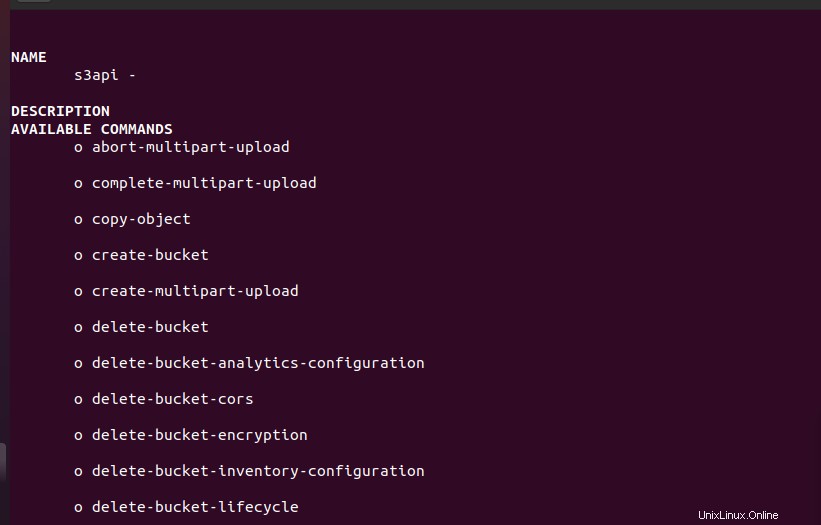
Exécutez maintenant la commande suivante pour créer un compartiment simple. Dans cet exemple, j'ai sélectionné la région us-east-1 et fourni le nom de compartiment "example-bucket-12345" comme hypothèse. Vous pouvez avoir choisi votre région et votre nom de compartiment préférés.
aws s3api create-bucket --bucket example-bucket-12345 --region us-east-1
Vous obtiendrez une sortie sous la forme :

Utilisez la commande suivante pour répertorier le compartiment S3 créé.
$ aws s3 list
sortie :
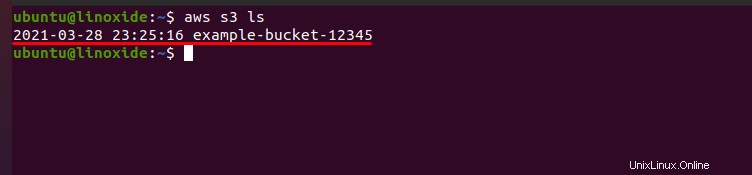
Pousser le contenu vers le compartiment S3
Une fois qu'un compartiment S3 est créé, vous êtes maintenant prêt à opter pour le stockage de fichiers. Exécutez la commande suivante pour transférer votre contenu vers un compartiment S3. Dans cet exemple, j'ai envoyé un simple fichier texte au compartiment S3. Vous pouvez transférer d'autres fichiers de la même manière.
$ aws s3 cp example.txt s3://example-bucket-12345
Où example.txt est le nom de fichier et example-bucket-12345 est le nom du compartiment S3. Une fois le téléchargement réussi, vous obtiendrez une sortie semblable à :
output: upload: ./example.txt to s3://example-bucket-12345/example.txt
Vous pouvez répertorier le contenu du bucket à l'aide de la commande suivante.
$ aws s3 ls s3://example-bucket-12345
sortie :
2021-03-28 23:31:47 0 example.txt
Vous pouvez également utiliser l'AWS CLI pour supprimer le compartiment S3. N'oubliez pas que vous devrez peut-être supprimer des objets à l'intérieur du compartiment S3 avant de supprimer le compartiment. Exécutez la commande suivante pour supprimer des objets du compartiment S3. Dans cet exemple, j'ai supprimé le fichier texte qui vient d'être poussé. Vous pouvez sélectionner les noms de fichiers en conséquence.
aws s3 rm s3://example-bucket-12345/example.txt
Une fois le compartiment vide, vous pouvez utiliser la commande suivante pour supprimer le compartiment S3.
$ aws s3api delete-bucket --bucket example-bucket-12345 --region us-east-1
Où, example-bucket-12345 est mon nom de compartiment.
Conclusion
Dans cet article, j'ai expliqué comment installer l'AWS CLI sur Ubuntu 20.04. Vous avez appris à vérifier l'installation, à configurer AWS et à désinstaller l'AWS CLI de votre appareil. De plus, j'ai essayé de montrer comment créer un compartiment S3, pousser le contenu dans le compartiment, supprimer des objets du compartiment et supprimer le compartiment. Tous les commentaires et réponses sont très appréciés.